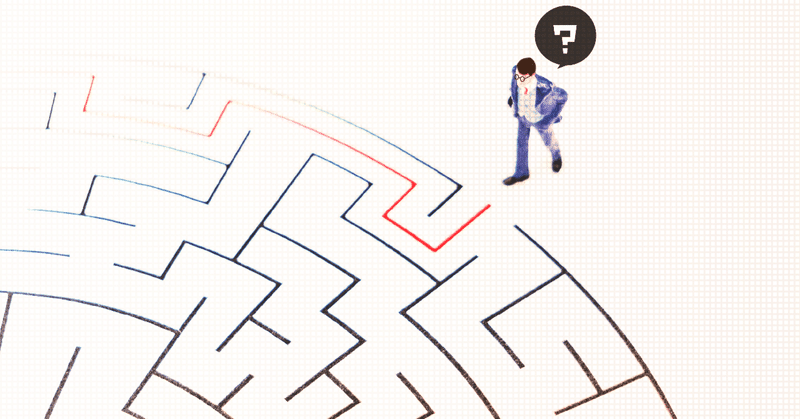
ネットワーク経路の調査ソフトについて
ネットワーク経路で異常が発生した場合、まずはどこが問題(WAN, LAN,セキュリティ等)かを切り分ける必要があります。
通常は、Windows標準のコマンドを組み合わせて調査します。
ping:拠点まで到達するかどうか確認できます。試行回数を増やせるので品質を確認でますが、経路が確認できません。
tracert:拠点への経路を確認できます。しかし、試行回数が少ないので、品質が確認できません。
pathping:拠点間の経路と品質を確認できますが、経路途中で応答が無い場合そこで止まるのが欠点。
これらが結構大変なので、上記のコマンドの良い点を集めた、WinMTRを利用しております。SourceForge(WinMTR download | SourceForge.net)からダウンロードできましたら展開すれば使えます。
使い方は簡単で、「Host」にターゲットのホスト名かIPアドレスを入力して「Start」を押すだけです。試行を繰り返すので適当な所で終了させます。

見方を簡単に、
① 経路情報になります。上から始まり、一番下がHostになります。
② パケットのロス率になります。(セキュリティ等で応答を返さない機器もありますので、そちらは見分ける必要があります)
③ 送信と受信の回数です。可能な限り試行回数は多めにしてください。
④ 各経路までの応答時間です。

理想は通常時に一度計測しておくと、変化点がわかりやすくてよいのですが、そうでなくてもロス率が高い、応答が極端に遅い、などから推測していけます。
P.S.
純正外アプリあるあるですが、関連部門と事前に調整しておかないと、測定結果を認めてくれない時もありますので要注意です。
あと、すでに10年以上メンテされていないソフトですので、ご利用は自己責任でお願いします。
この記事が気に入ったらサポートをしてみませんか?
